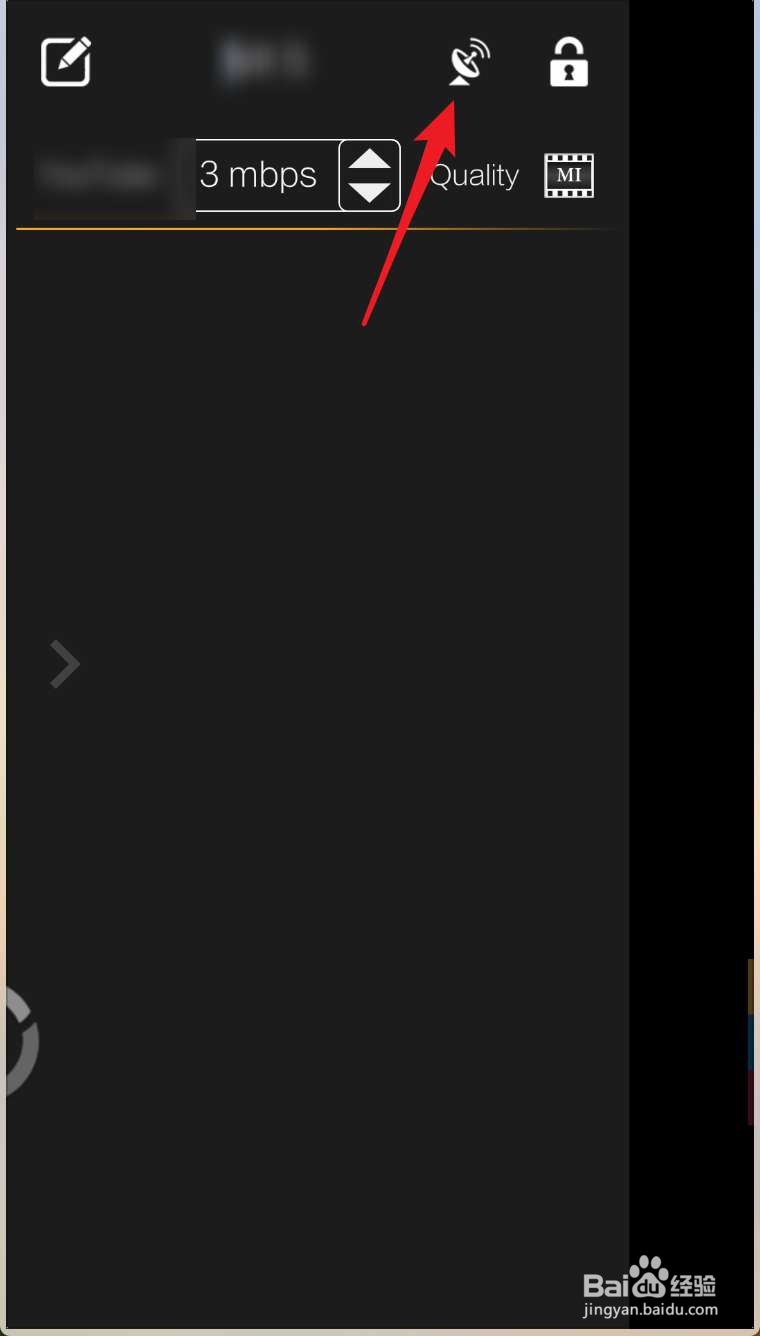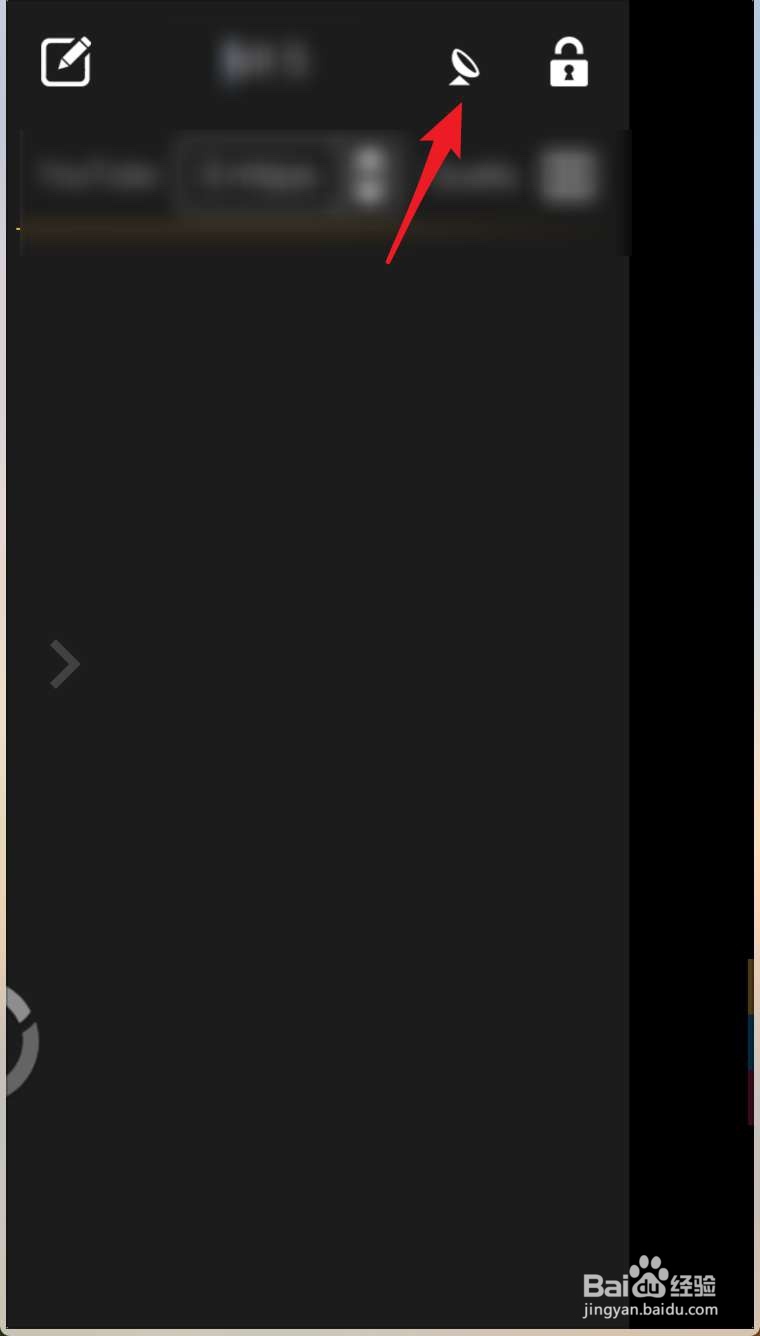1、这个airplay电脑上只有Mac有,因此先在Mac上打开偏好设置,然后呢打开显示器。
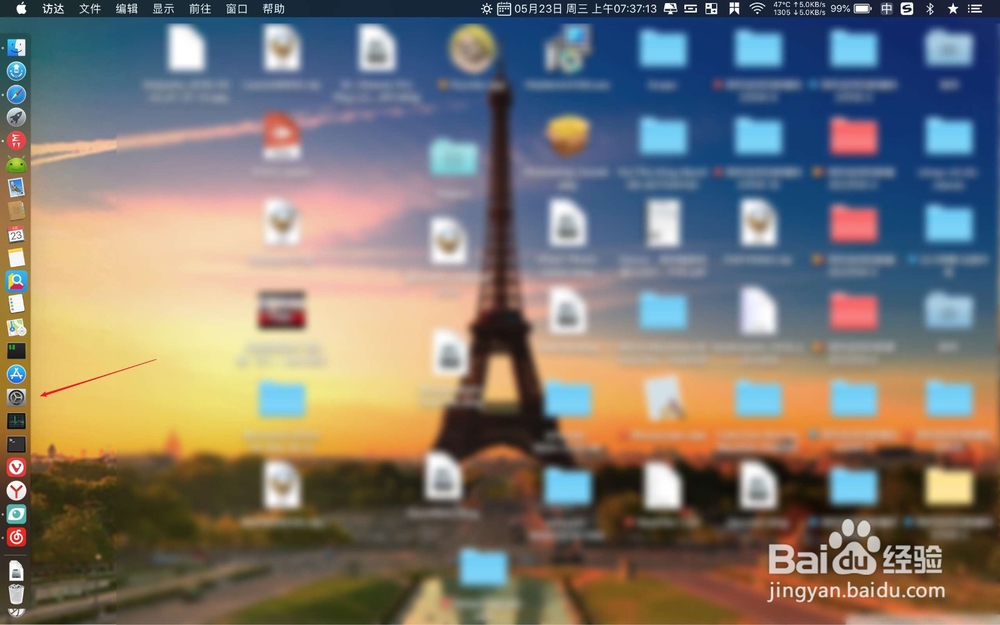
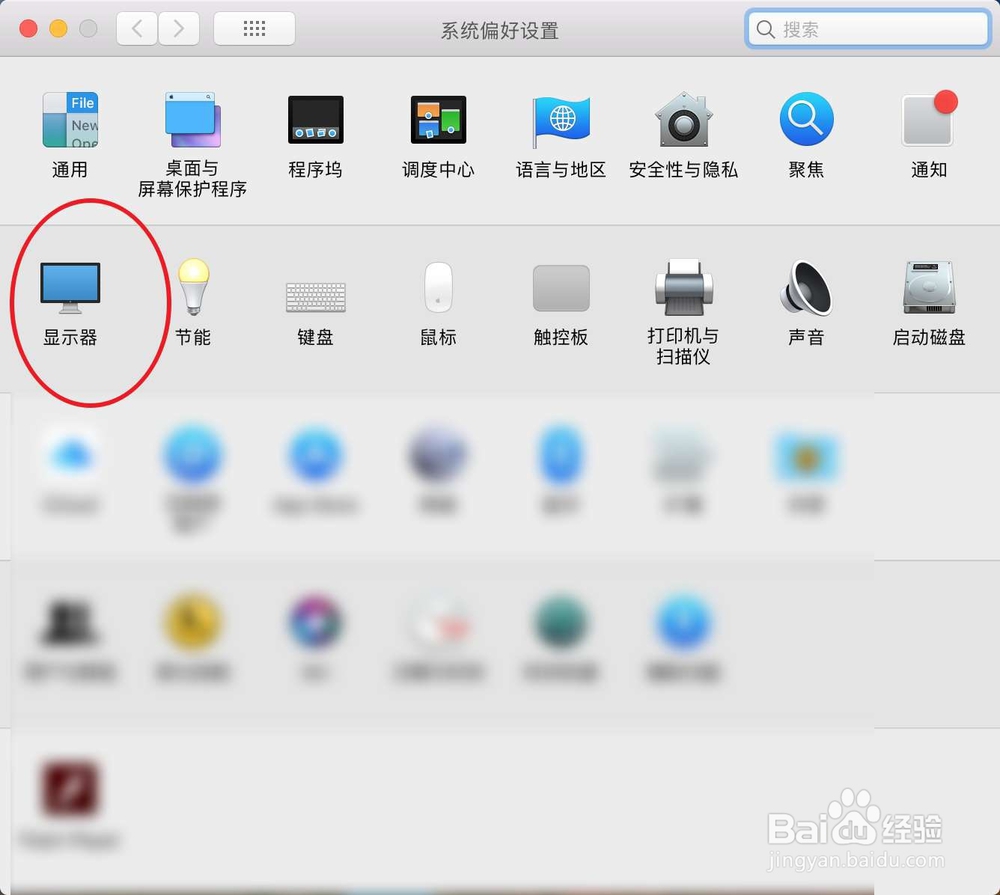
2、把图一红圈这个勾上,然后回到桌面点击WiFi连接一个。
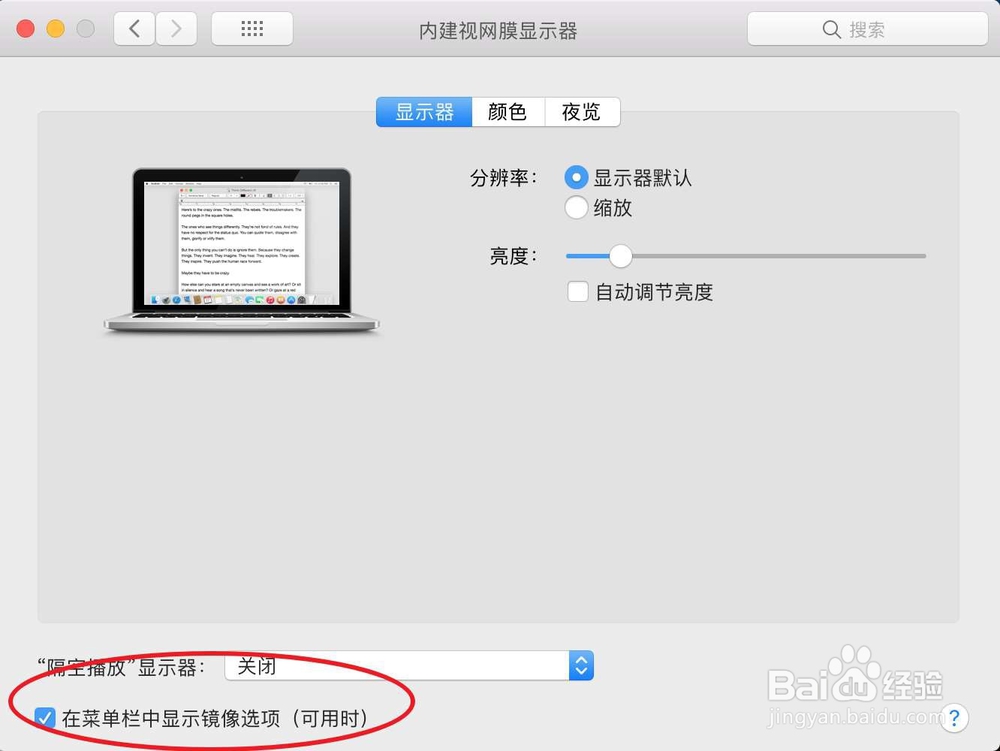
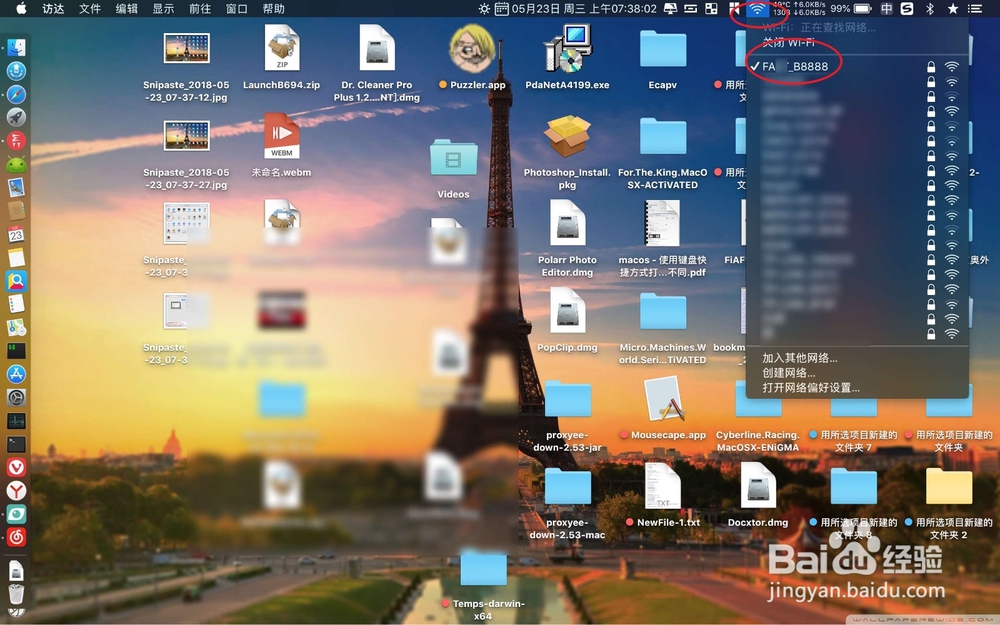
3、接着在你的手机进入通知栏,然后跟你电脑连接同一WiFi。
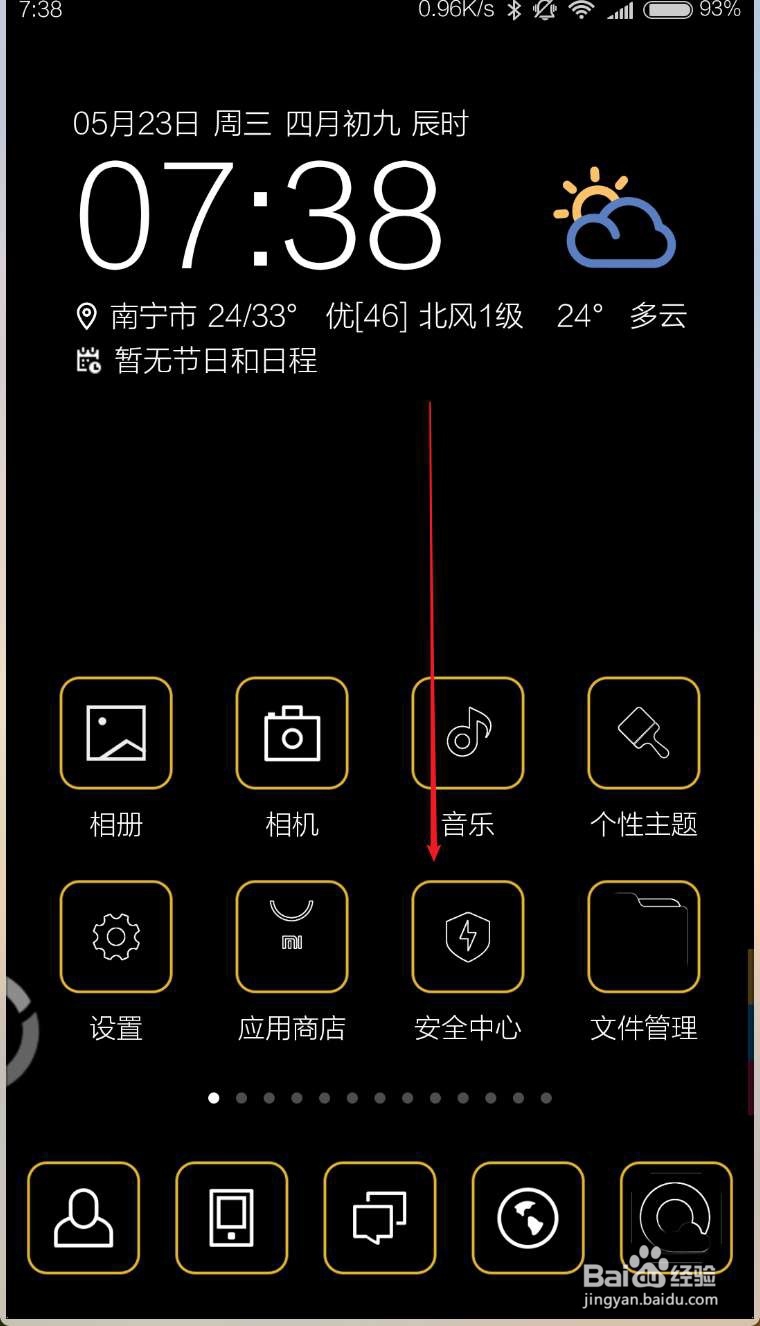
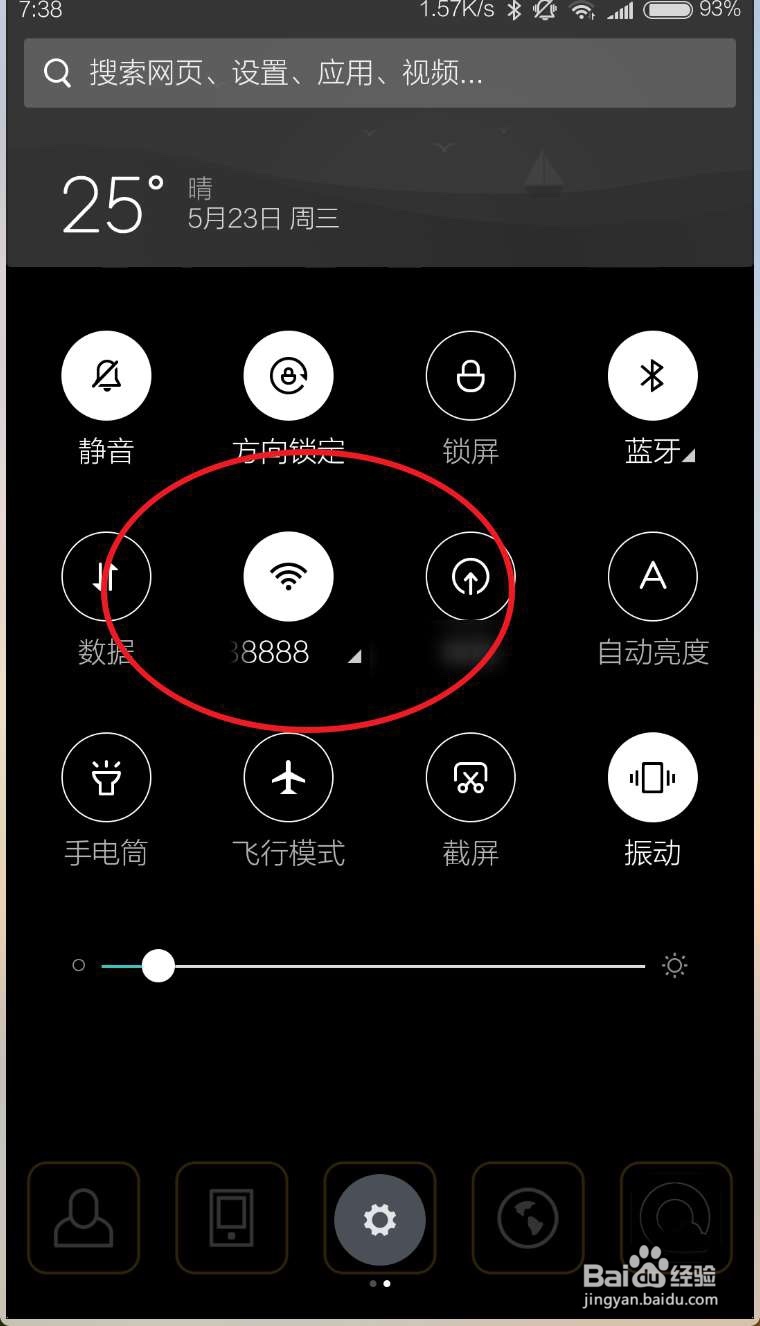
4、安装并打开手机端的图一的软件,然后点击软件上的》。
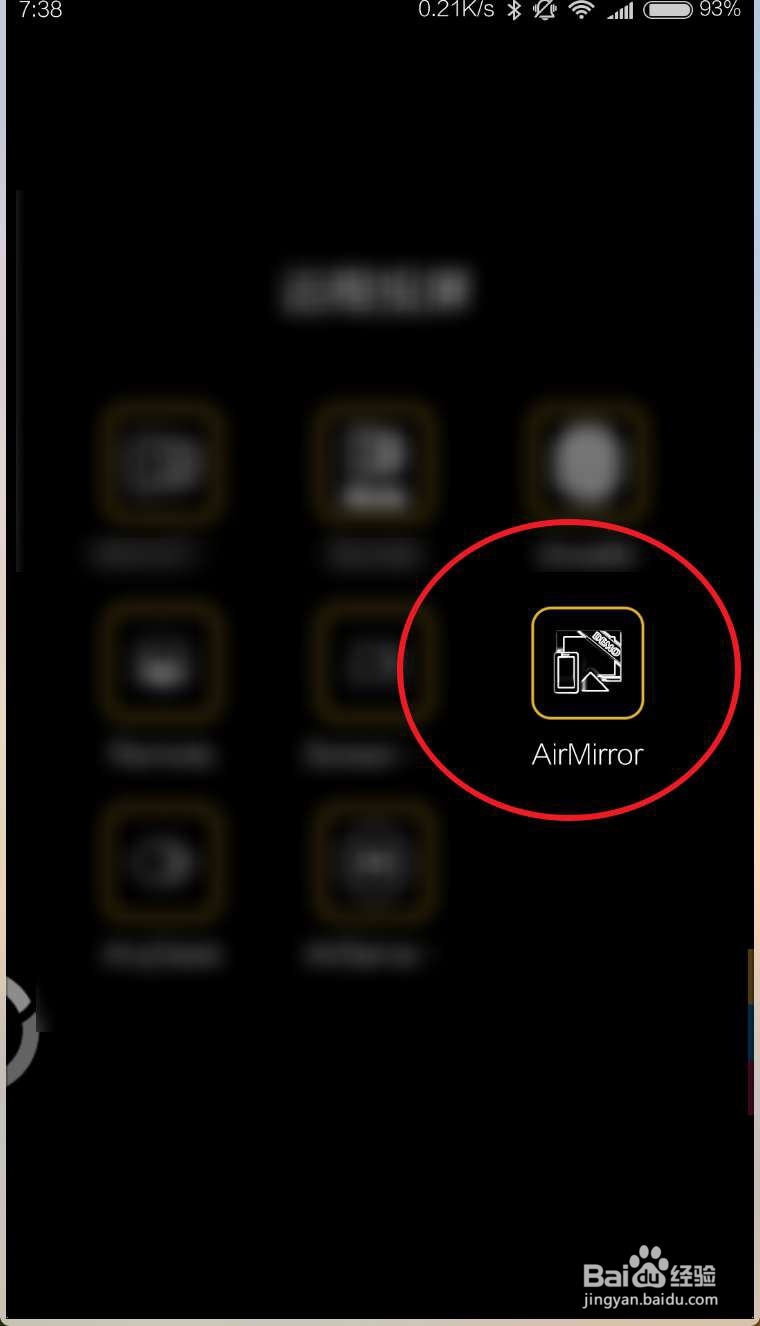
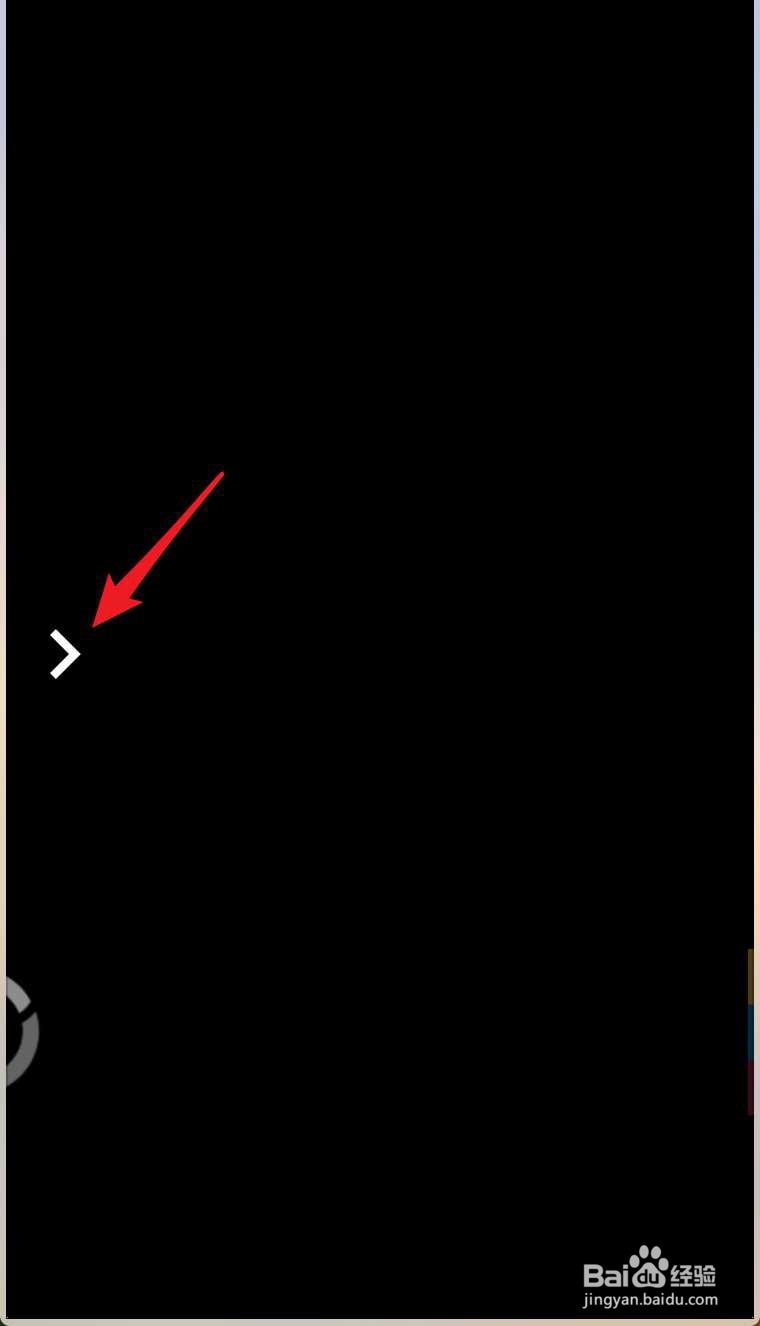
5、看到软件上的广播图标了吧,如果没有打开的话,点击一下打开它,打开后上面有个三个小波纹。
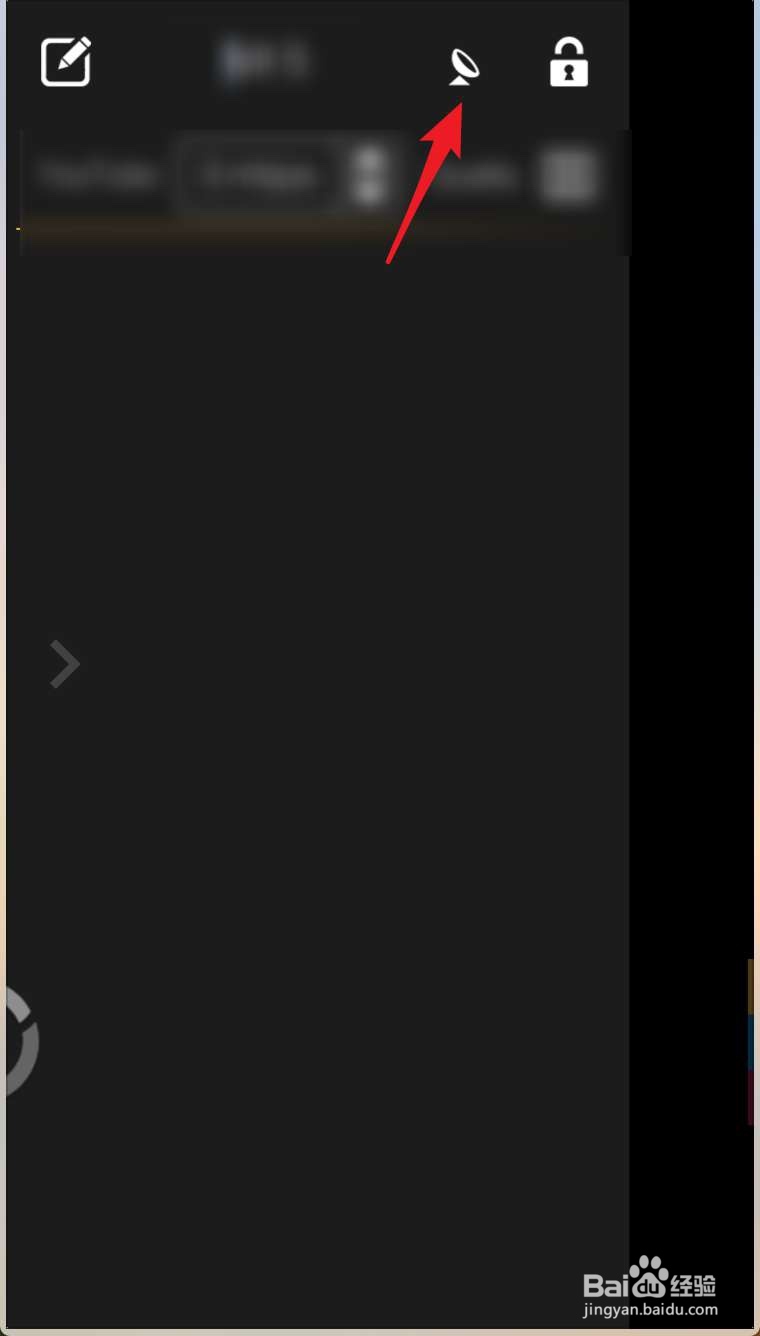
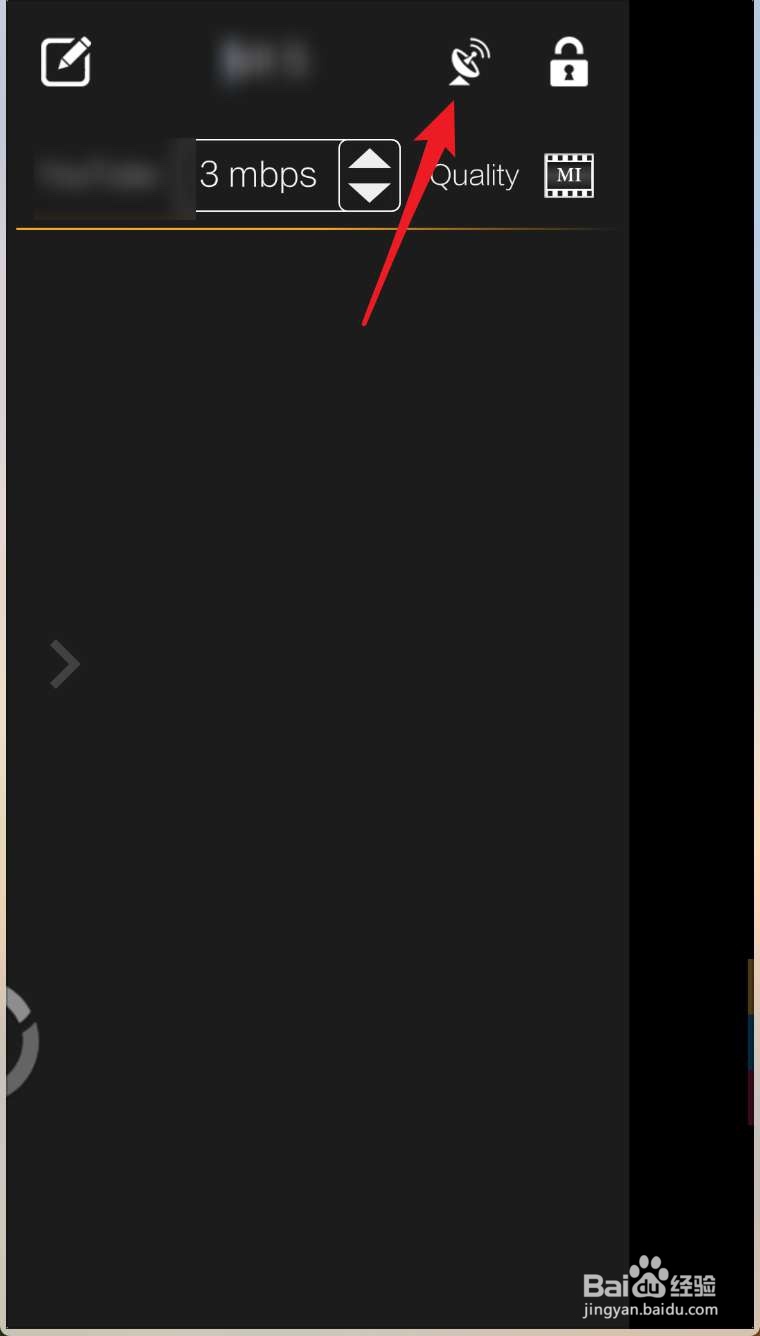
6、接着看到电脑上菜单有个了电视图标,就是扫描到了手机的信号,点击它,选择你的手机名字。
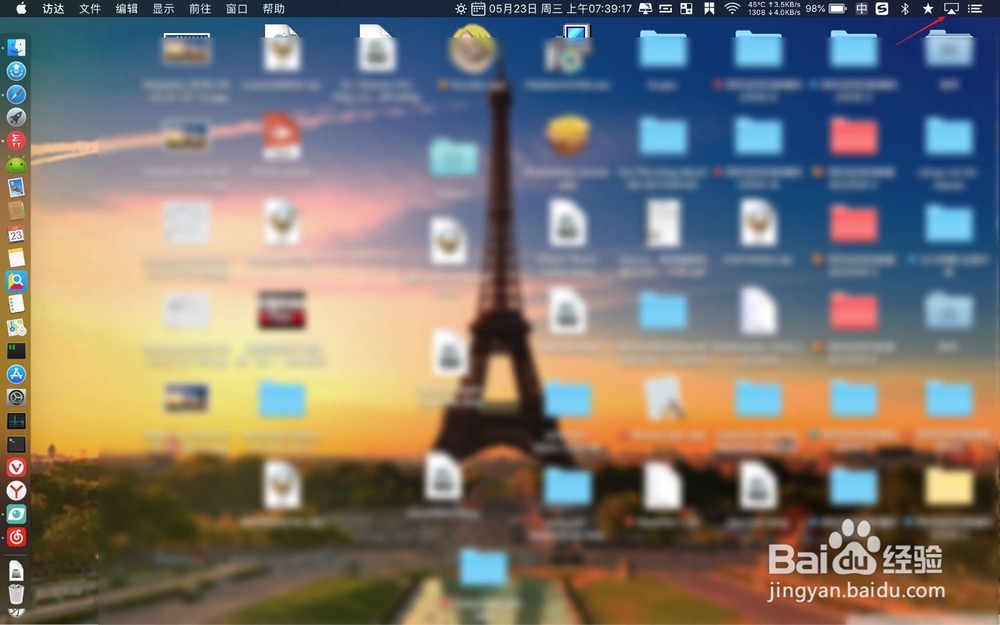
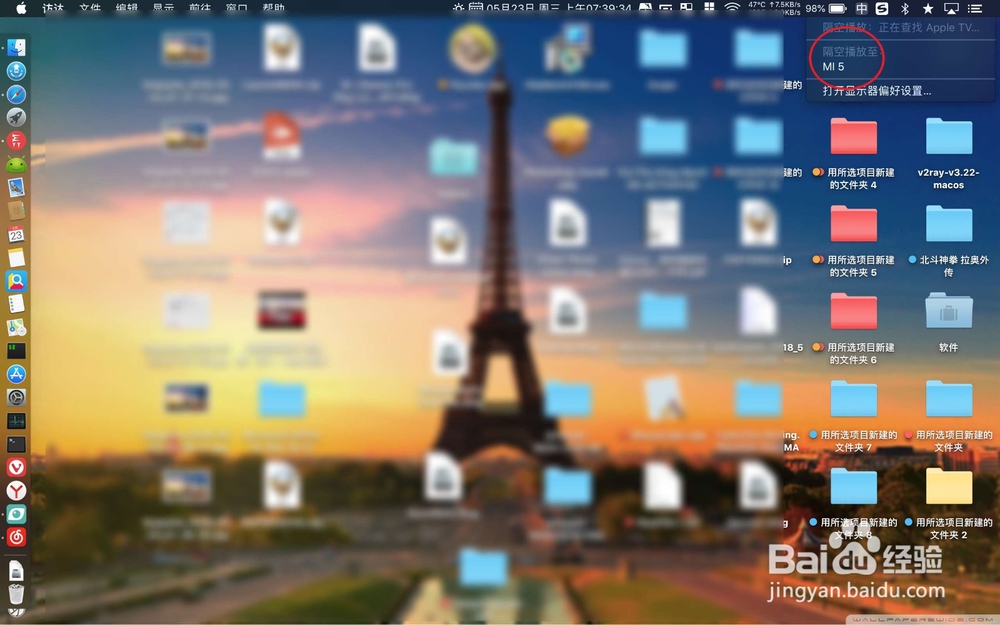
7、此刻在手机上就会看到电脑上投屏过来的画面了。这个就是airplay的功能。如果是在电视机上安装这个软件,那么电脑画面就会投屏过去到电视机上的。